Em qualquer dispositivo Mac, existem arquivos antigos e grandes que ocupam o espaço do disco rígido sem motivo aparente. Portanto, você precisa de um kit de ferramentas que lhe dê todas as dicas sobre como excluir backups antigos do iCloud sem esforço. O iCloud é a melhor e mais confiável opção de backup para iDevices. No entanto, não há necessidade de preencher o espaço do iCloud com arquivos antigos desnecessários.
Este artigo oferece duas opções. A escolha das opções agora fica a seu critério. Por que alguém escolheria excluir o backup do iCloud para os arquivos antigos e grandes? Além disso, com a tecnologia, diversas opções de backup são lançadas diariamente, e algumas são automatizadas. Não há necessidade de manter as formas antigas quando você pode obter os melhores serviços com a nova tecnologia.
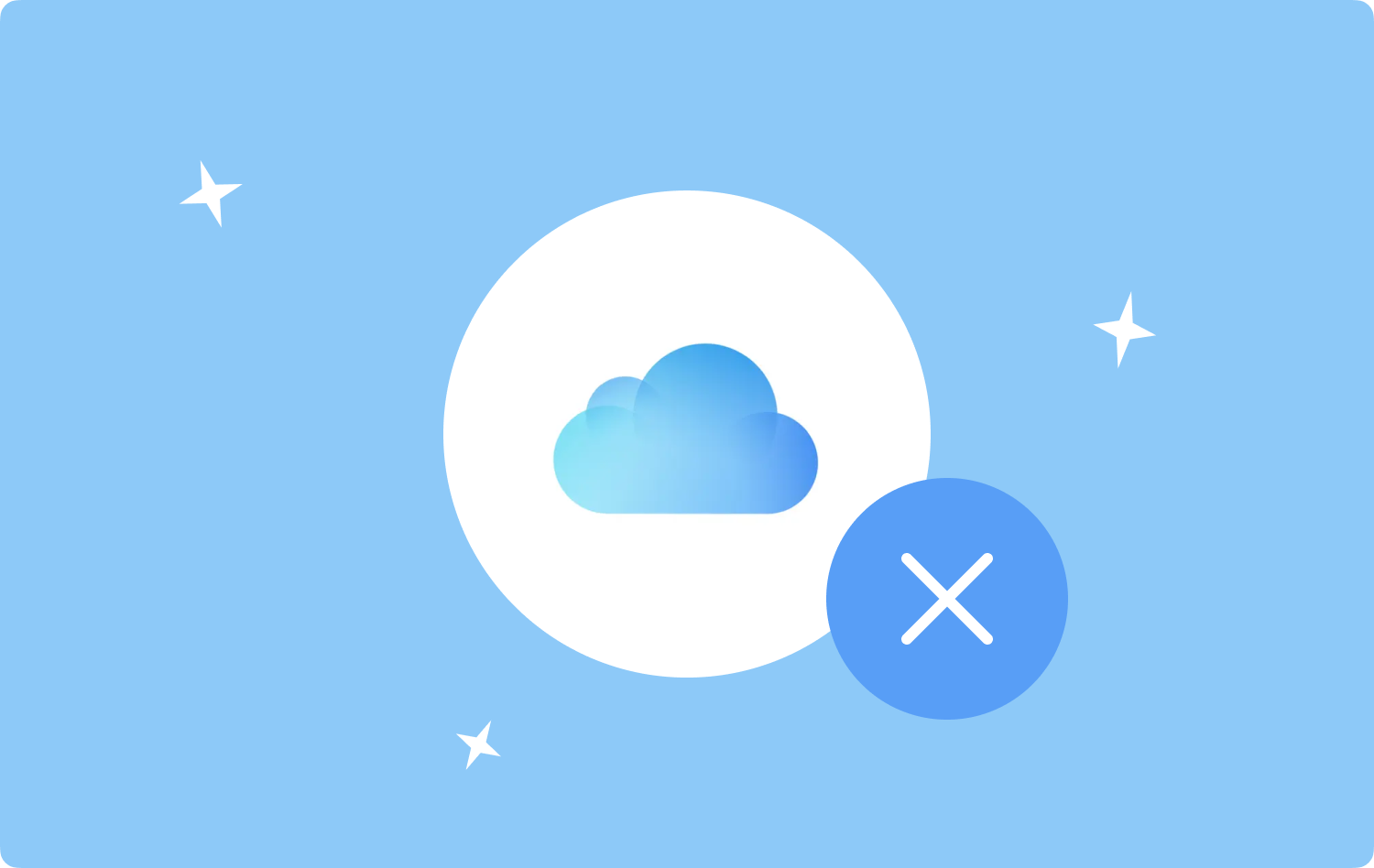
Parte 1: Como visualizar os backups do iCloud para saber o que excluirParte 2: Como excluir backups antigos do iCloud manualmenteParte 3: Como excluir backups antigos do iCloud automaticamenteConclusão
Parte 1: Como visualizar os backups do iCloud para saber o que excluir
Você só pode deletar o que conhece; a principal vantagem do backup do iCloud é que você pode visualizar os arquivos em qualquer lugar, independentemente do dispositivo e local, desde que tenha os detalhes da conta do iCloud e uma conexão com a Internet. Aqui está o procedimento simples para visualizar os backups do iCloud em seu sistema para saber como excluir backups antigos do iCloud.
- No seu dispositivo Mac, clique no botão Ícone da Apple no menu principal.
- Clique em "Preferências do sistema", escolher iCloud entre na lista de opções e entre com os detalhes de login.
- Clique no botão "Gerencie" na parte inferior do painel do iCloud e escolha todos os backups disponíveis na interface.
- Verifique todos os backups que aparecem em uma lista de visualização e não para baixo, para que você possa saber quais você precisa excluir usando as opções escolhidas entre as duas discutidas abaixo.
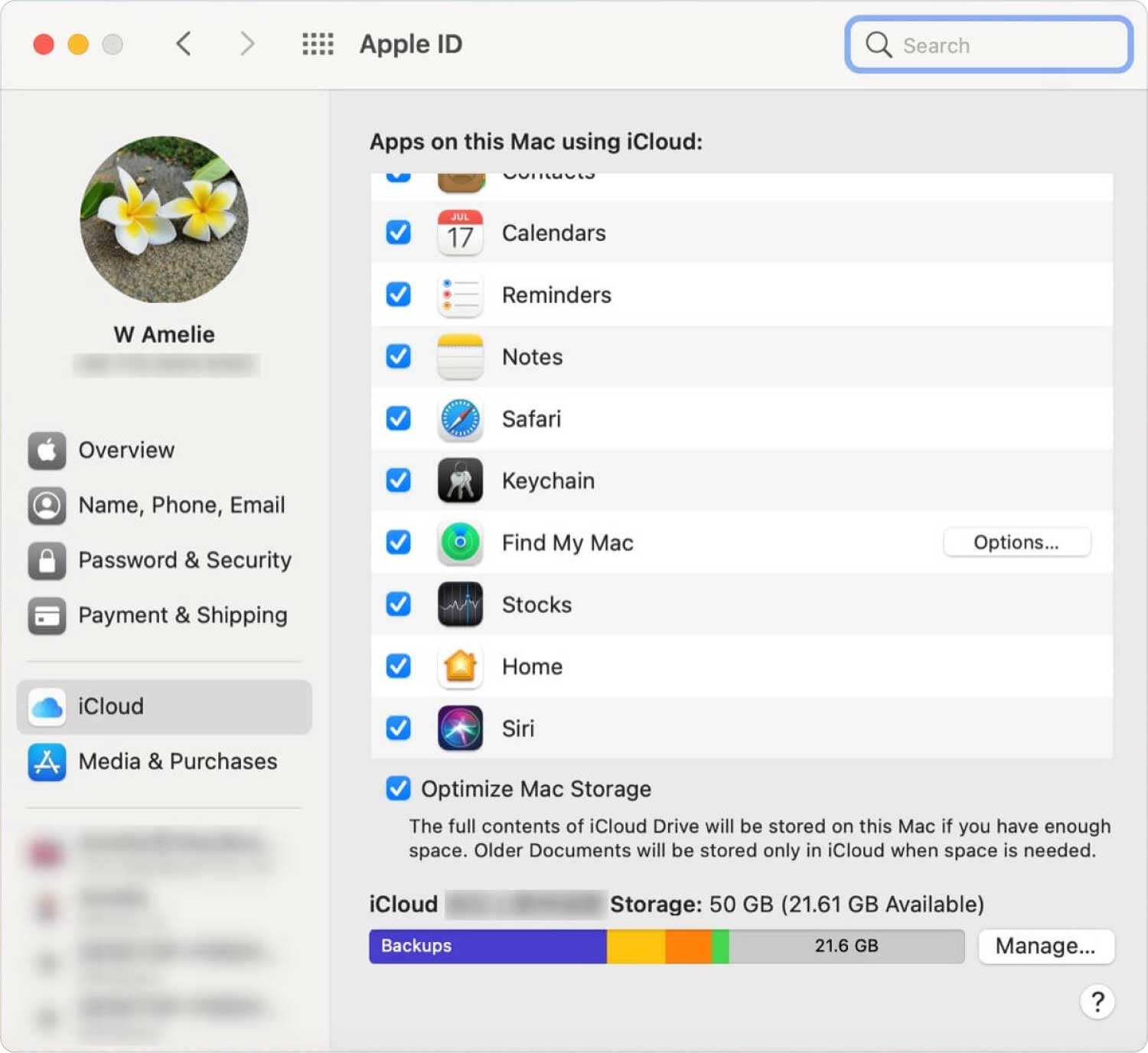
Neste ponto, você tem uma ideia dos backups disponíveis e quais deseja excluir do sistema. Qual a melhor forma de você fazer isso? Continue lendo e fique por dentro de mais detalhes.
Parte 2: Como excluir backups antigos do iCloud manualmente
A maneira manual de excluir backups antigos do iCloud é usando o em destaque, que também é útil para localizar o local de backup do iCloud em seu dispositivo. É um processo complicado e cansativo, especialmente quando você tem vários backups do iCloud no sistema. No entanto, o processo é simples, desde que você liste o que deseja excluir. Veja como excluir backups antigos do iCloud:
- No seu dispositivo Mac, abra o menu Finder e vá para Preferências do sistema.
- Clique Armazenamento e escolha backups, e depois clique em iCloud.
- Clique no iCloud na lista de opções que aparecem na tela e entre nos detalhes do iCloud, que incluem o ID Apple e a senha.
- Clique com o botão direito assim que destacar os backups do iCloud que deseja excluir e clique em "Mover para o Lixo" para removê-los do local de armazenamento atual temporariamente.
- Abra a pasta Lixeira e selecione os backups do iCloud que você enviou anteriormente e clique em "Esvaziar Lixo" para removê-los completamente do sistema.
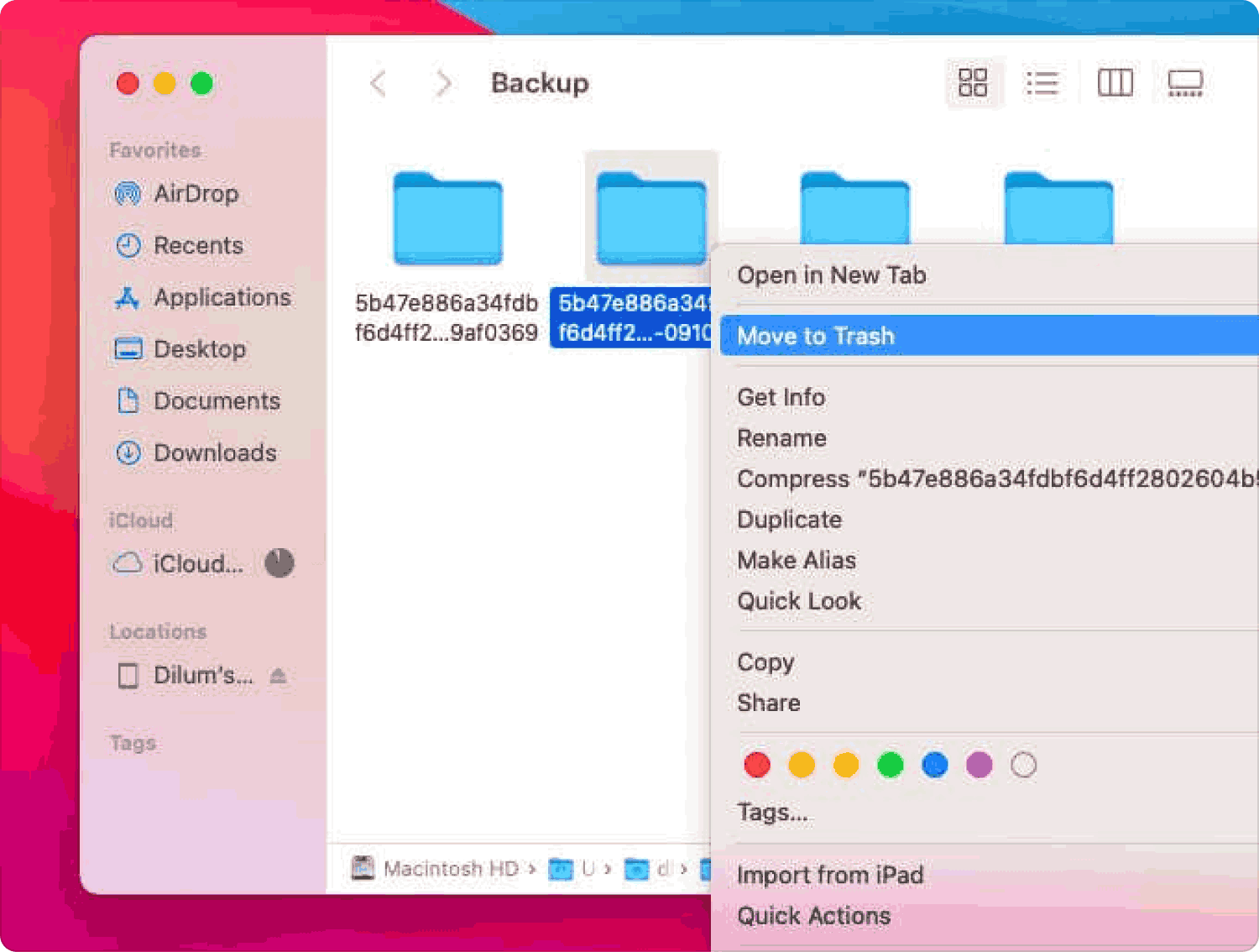
Este procedimento simples não requer experiência técnica para gerenciar e manusear a função.
Parte 3: Como excluir backups antigos do iCloud automaticamente
Ao procurar uma opção automatizada, o TechyCub Mac limpador é a sua solução permanente, pois entre as opções do seu computador está com pouca memória. Esta é uma solução digital simples, sem limite de dispositivos Mac e versões, incluindo as versões antigas e novas.
Mac limpador
Analise seu Mac rapidamente e limpe arquivos indesejados facilmente.
Verifique o status principal do seu Mac, incluindo o uso do disco, status da CPU, uso da memória, etc.
Acelere seu Mac com cliques simples.
Download grátis
Ele vem com vários kits de ferramentas de limpeza para suportar a remoção de quaisquer dados, incluindo caches, arquivos, aplicativos e backups. Uma vantagem exclusiva do kit de ferramentas digital é que ele vem com um desinstalador de aplicativos que, para o aplicativo pré-instalado, é o melhor e o mais confiável, pois pode remover aplicativos que não estão no app Store; isso significa que eles não possuem o kit de ferramentas de desinstalação automatizada.
Todos os arquivos ocultos relacionados a aplicativos desinstalados são removidos do sistema. Os arquivos do sistema são colocados em um local seguro para evitar exclusão acidental. Além disso, você também pode usar a opção Junk Cleaner, que também é uma vantagem em excluindo todos os arquivos indesejados do sistema. Alguns dos recursos avançados deste aplicativo incluem:
- Capacidade de limpar dados do Mac gratuitamente até 500 MB.
- Vem com uma opção de visualização que oferece suporte à limpeza seletiva de dados.
- Oferece suporte à limpeza seletiva de arquivos com base no tipo de arquivo.
- Vem com uma interface simples, organizada e interativa ideal para novatos e especialistas em igual medida.
Que kit de ferramentas simples que não requer experiência técnica para executar e gerenciar suas funções. Aqui está o procedimento para usá-lo como uma opção para como excluir backups antigos do iCloud.
- Baixe, instale e execute o Mac Cleaner no seu dispositivo Mac até obter o status do aplicativo.
- Escolha o Arquivo grande e antigo modo e clique no botão “Escanear” ícone para iniciar o processo de digitalização para uma visualização do antigo e os arquivos grandes aparecem para visualização.
- Escolha os arquivos antigos e grandes dos backups do iCloud na lista e clique em "peixe de água doce" para iniciar o processo de limpeza.
- Aguarde a conclusão do processo até obter o "Limpeza Concluída"ícone.

Você ainda está procurando uma opção automatizada para gerenciar as funções de limpeza do Mac?
As pessoas também leram 6 maneiras de corrigir o erro “iMovie não tem espaço em disco suficiente” [2023] Encontre uma solução: por que meu armazenamento iCloud está cheio
Conclusão
Agora você conhece os locais de backup do iCloud e como visualizá-los para escolher quais você pode limpar. Você também tem duas opções, a manual e a automatizada, ao procurar como excluir backups antigos do iCloud.
No entanto, discutimos apenas o Mac Cleaner; existem vários outros aplicativos no mercado que precisamos experimentar e explorar e tirar o melhor proveito do que o mercado tem a oferecer. Experimente, teste e comprove a eficiência dos demais aplicativos do mercado para obter o melhor do mercado virtual.
